
この記事はインドネシア・バリ島のe-VOA(オンライン観光ビザ)の申請取得方法を紹介した記事です。
e-VOAを自力で取得したいという方向けの記事ですので、パソコンの操作が苦手、よくわからないという方は、旅行会社やビザエージェントに相談されることをお勧めいたします。
また、よくあるトラブルの対策方法は「よくある質問」の項目にまとめてありますので、うまくいかない、エラーが出るといった事がございましたら、まずはそちらをご確認ください。
現在バリ島に観光目的で入国する場合は、必ずVOA(到着ビザ)と呼ばれる観光ビザを取得しなくてはいけません。
このVOAは到着した空港の窓口で簡単に取得できます。
しかし、観光客が多く窓口に行列ができることも珍しくありません。
そこで2022年11月9日よりこのVOAをオンラインで取得できるe-VOAという制度が始まりました。
今回は、この新しいe-VOAの取得方法について、詳細に解説。
e-VOAはネットにつながっているパソコンやスマートフォンで申請・取得できますが今回は利用される方が多いスマートフォンでの取得方法を紹介します。
e-VOAができても、従来通り空港の窓口でVOAを取得することはできます。
ただ、窓口が混むこともあり、その場合入国するのに時間がかかってしまいます。
なるべく早く入国手続きをすませ、スムーズに空港から出たいという方は、ぜひこの記事を読んでe-VOAを事前取得をお勧めします。
2025年9月より、e-VOAの申請取得ははインドネシア新入国手続きシステムAll Indonesiaでもできるようになりました。
All Indonesiaの詳しい解説は以下記事をご覧ください。
All Indonesiaインドネシアの入国手続きガイド
e-VOA以外にもバリ島旅行で忘れてはいけないもの7つをまとめてみました。
旅行に行く前にチェックして忘れ物がないよ鵜にしましょう。
バリ島旅行で絶対に忘れてはいけない7つのアイテム
目次
e-VOAの申請・取得手順
それでは、e-VOAの申請、取得手順について紹介します。
申請期間
VOA申請はバリ島到着の14日前から48時間前までに行ってください。
48時間以内でも申請は可能ですが、渡航までにビザ発給が間に合わない可能性もありますので、なるべく48時間前までに申請をしてください。
48時間以内に申請しても、渡航までにビザが発給されれば、問題ありません。
そのビザを使って入国は可能ですので、ご安心ください。
また、14日以前でも申請は可能ですが、入国日が変わったり、渡航そのものが中止になってもビザの返却や返金はできません。
申請自体は14日より以前でもできますが、早く申請しても無駄になってしまうこともあるので、14日以降の申請を推奨します。
オンライン推奨環境
パソコンで申請する場合
Windowsパソコンを使用
ブラウザはMicrosoft EdgeもしくはGoogle Chrome
スマホで申請する場合
Androidスマホを使用
ブラウザはGoogle Chrome
iPhoneやMacで申請する場合
推奨しませんが、iPhoneやMacコンピューターでも申請は可能です。
ただ、iPhoneやMacコンピューターで申請すると暗号化の仕様でうまくデーター送信ができないことがあります。
もし、iPhoneやMacコンピューターでうまく申請ができない場合は、AndroidスマホやWindowsコンピューターを使って申請してください。
メールアドレス
G-mailやYahooメールを推奨します。
一部メールは、海外からのメールを迷惑メールとしてしまうため、ご注意ください。
特に@docomo,@ez-web,@i-softbankといったキャリアメールは海外からのメールを強制的に削除しますので、絶対に使わないようにしてください。
自動翻訳機能
サイトはすべてインドネシア語と英語の併記で表示されます。
もし、日本語で表示された場合は、申請ミスとなりますので、必ず自動翻訳機能をを切ってください。
準備物
申請をする前に、必要な書類やデーターを準備しておきましょう。
以下のものを準備しておいてください。
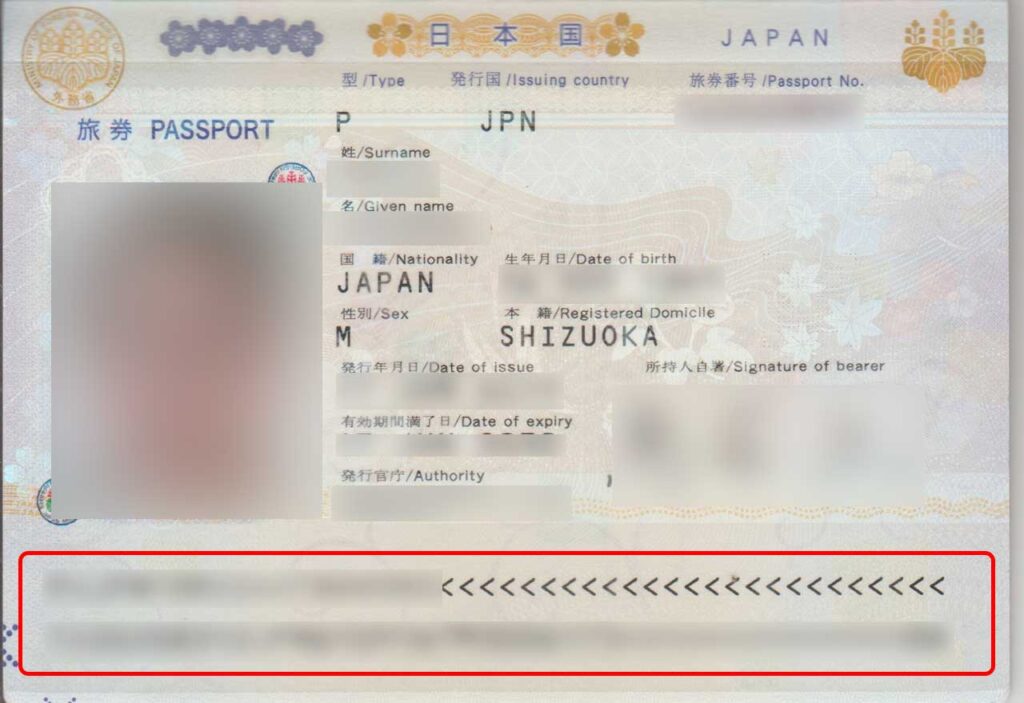
パスポートのデータ面(顔写真が写っているページ)の画像データー。
jpg(jpeg,ping)ファイルとPDFファイルの2種類準備してください。
画像データーは鮮明な物をご用意ください。光っていたり、曲がっていたり、指などが映り込まないようご注意ください。
パスポートはバリ島入国時に、パスポートの有効期限が6か月以上残っているものが必要。
もし、有効期限が6か月以上残っていない場合は、パスポートを更新してください。
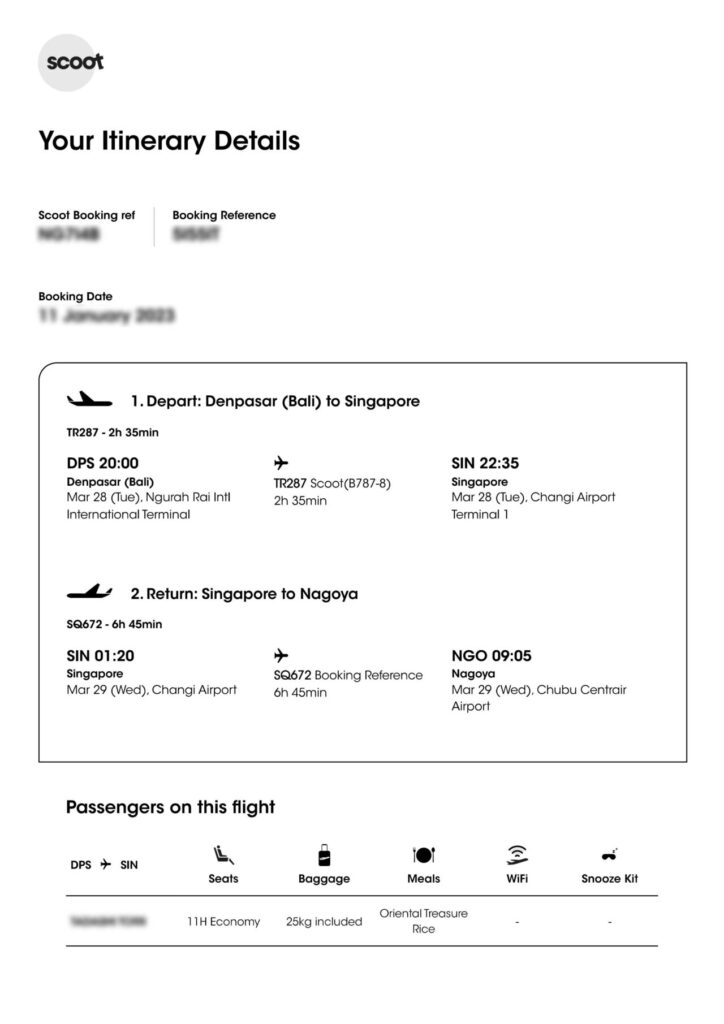
バリ島から帰国【出国】するための航空券の画像データーをPDFファイルで準備します。
航空券は飛行機を予約した際に航空機会社や旅行会社などから送られてくる予約表、旅程表といったものになります。

顔写真をjpg(jpeg,ping)ファイルで準備します。
スマホ写真でも構いませんが、証明写真のように、無帽で顔がしっかりとわかる物。
できたら背景は無地のものが良いです。(壁をバックに撮影するといいでしょう)
最小サイズは400px×600pxで最大サイズは2MBです
宿泊するホテルの名称と住所・郵便番号
クレジットカード(VISAまたはMasterまたはJCB)
※注意
iPhoneで写真を撮ると標準でHEICファイルというファイル形式になります。
HEICファイルは申請に使えませんので、アプリなどを使ってjpeg,jpg,pngファイルに変換してください。
e-VOA申請
以下のURLからe-VOA申請サイトにアクセスしてください。
https://evisa.imigrasi.go.id/
最近、公式サイトを偽った詐欺サイトや申請代行サイトが見受けられますので、必ず公式サイトURLからアクセスしてください。
申請開始とビザ種類の選択
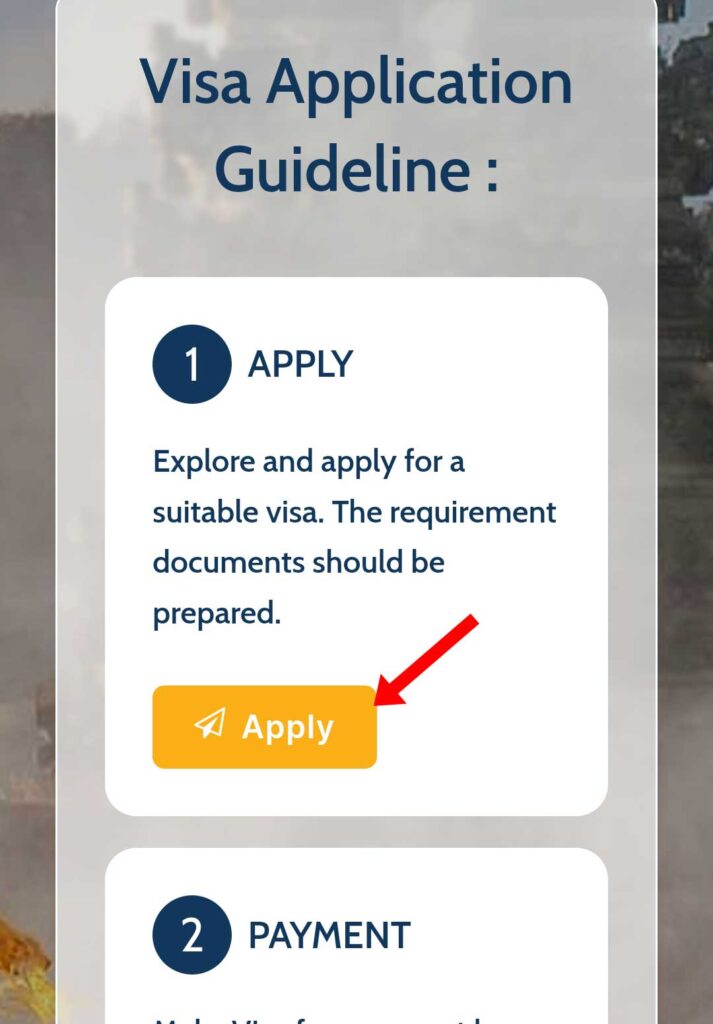
ビザ申請画面が開きます。
この「Apply」ボタンをタップします。

インドネシアへの入国目的等を入力していきます。
写真の通りに各項目を入力(選択)していきます。
e-VOAビザの名称は「B1-Tourism」となっています。
正しく選択されると「Type of Visa B1」と表示されます。
もし、他のビザ番号が表示されたら、どこかの項目が間違っていますので、修正してください。
間違いなければ「Detail &Apply」ボタンをタップします。
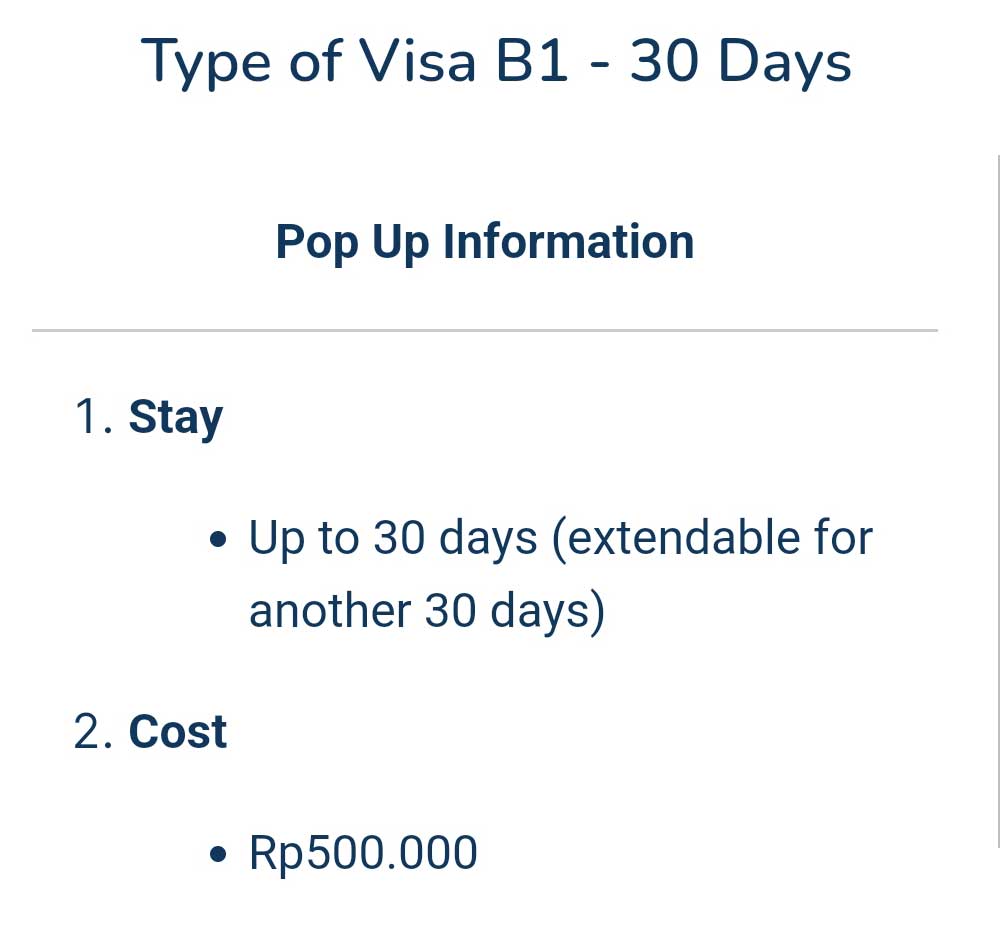
VOAビザ(B1-30Days)についての詳細な紹介文が表示されます。
B1ビザは30日滞在が可能で、延長手続きによりさらに30日の滞在が可能です。
取得費用はRp500.000。
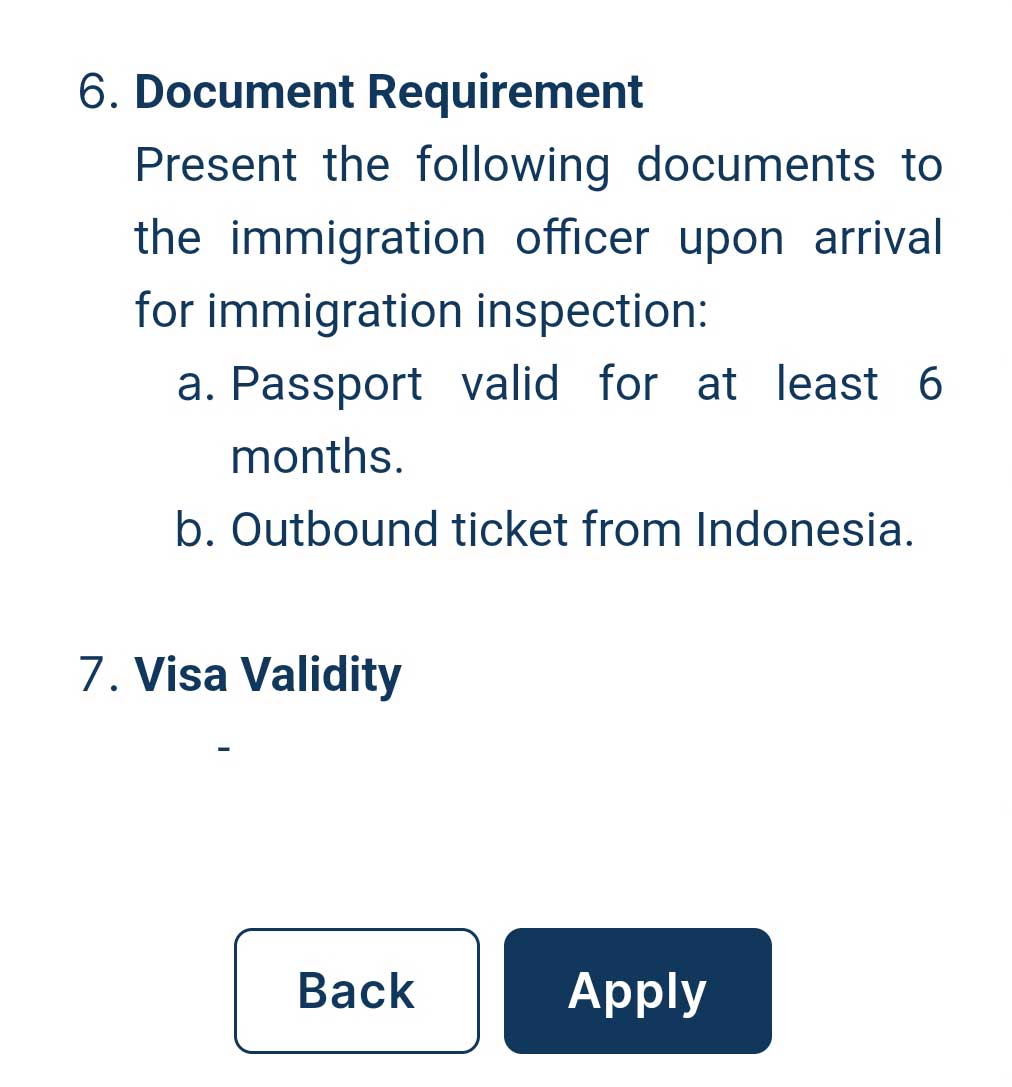
下までスクロールすると、入国審査時に必要な物が書いてあります。
・残存有効期限が6カ月以上あるパスポート
・バリ島から帰国するときの航空券
内容を確認したら「Apply」ボタンを押します。
パスポートと顔写真のアップロード
パスポート画像と顔写真をアップロードします
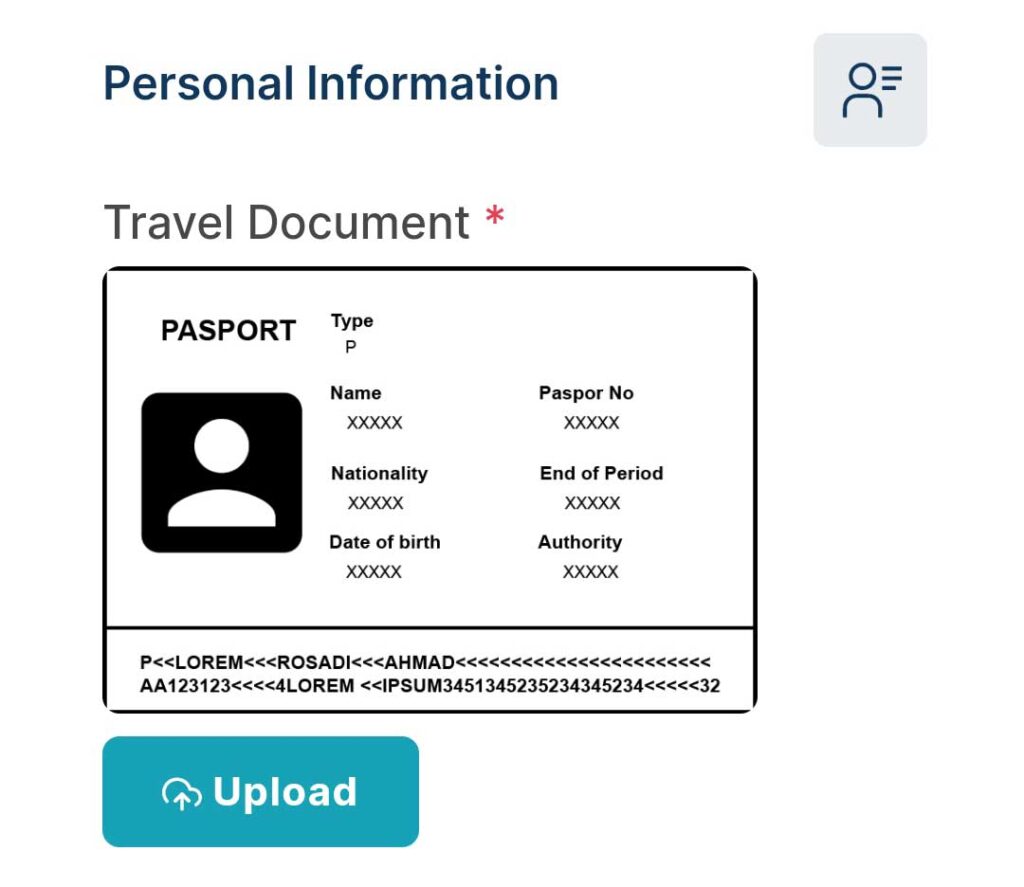
パスポート画像データー(jpeg,jpg,pngファイル)をアップロードしてください。
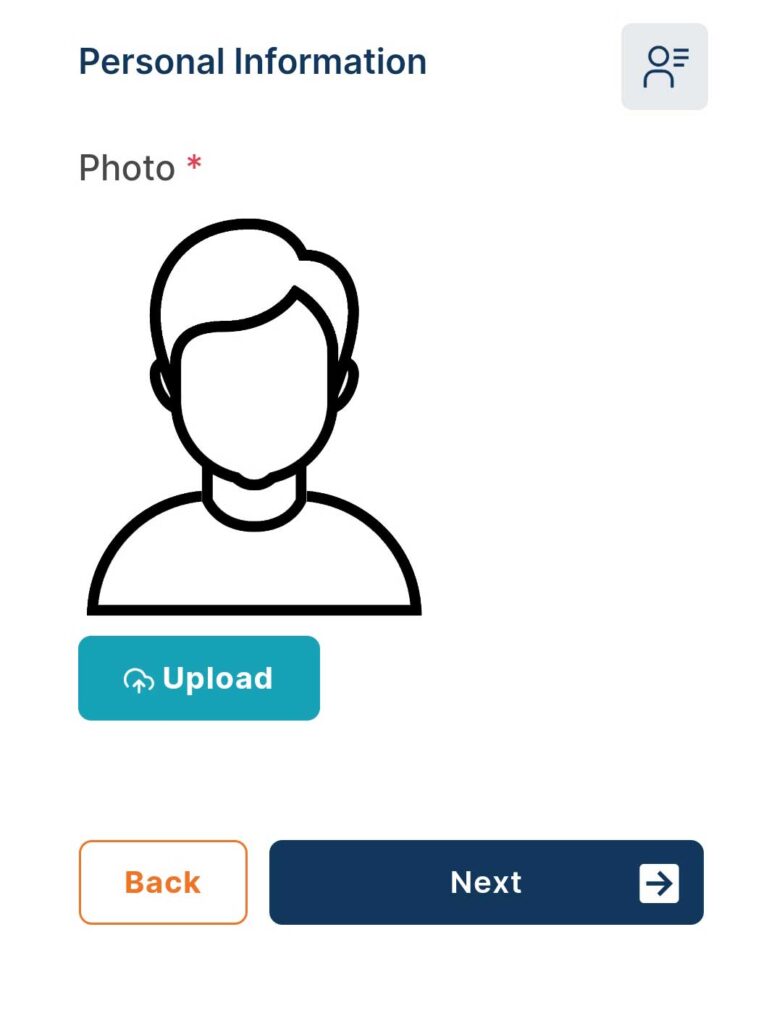
顔写真画像データー(jpeg,jpg,pngファイル)をアップロードします。
アップロード出来たら「Next」ボタンをクリックします。
申請データーの入力
ビザの申請データーを入力します。
間違いのないように慎重に入力してください。
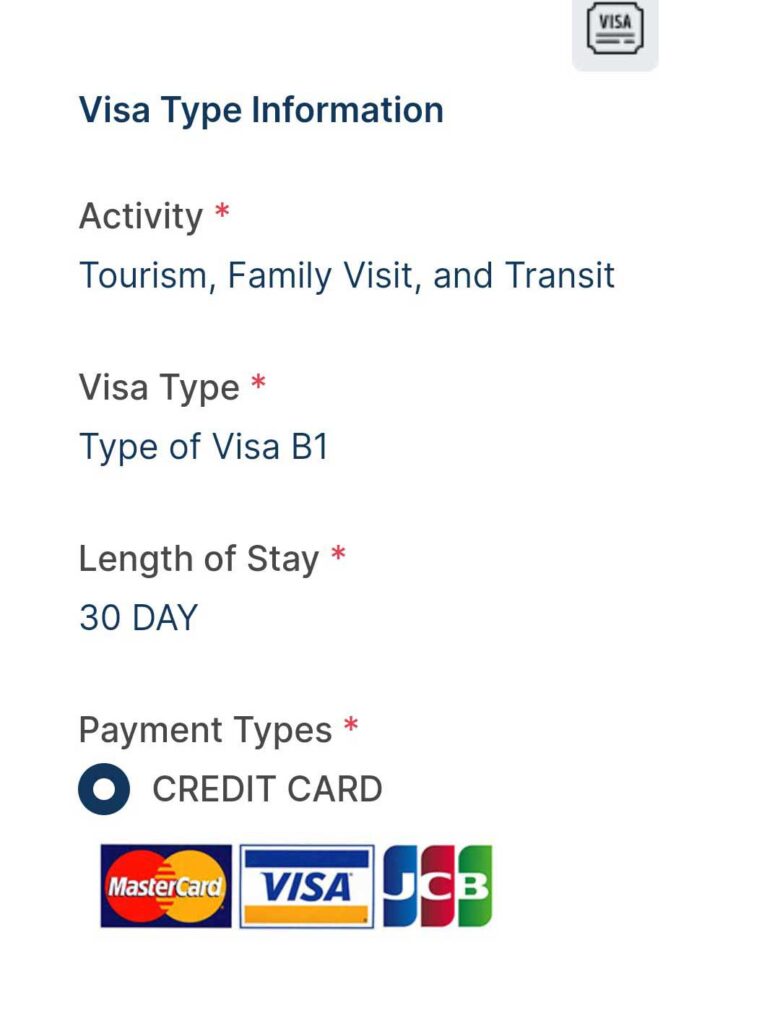
Visa Type Infomationは自動で表示されます。
手数料の支払い方法は、クレジットカードのみとなります。
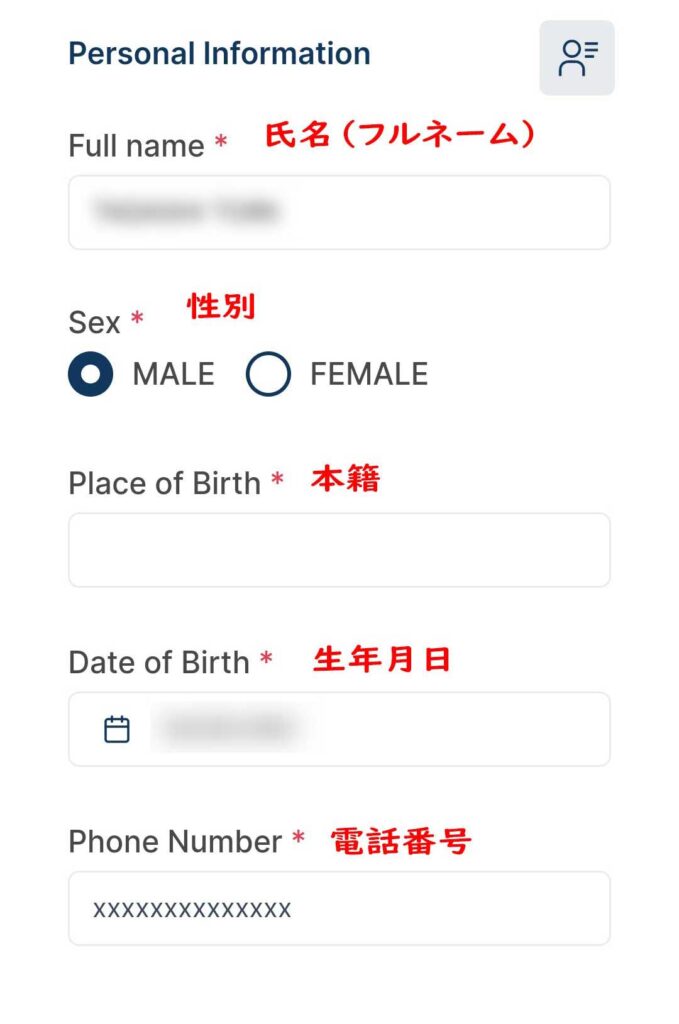
Personal Infomation(個人情報)を入力していきます。
必ず、パスポート通りに入力してください。
Place of Birthにはパスポートに記載されている本籍を入力します。
電話番号は携帯番号で結構です。
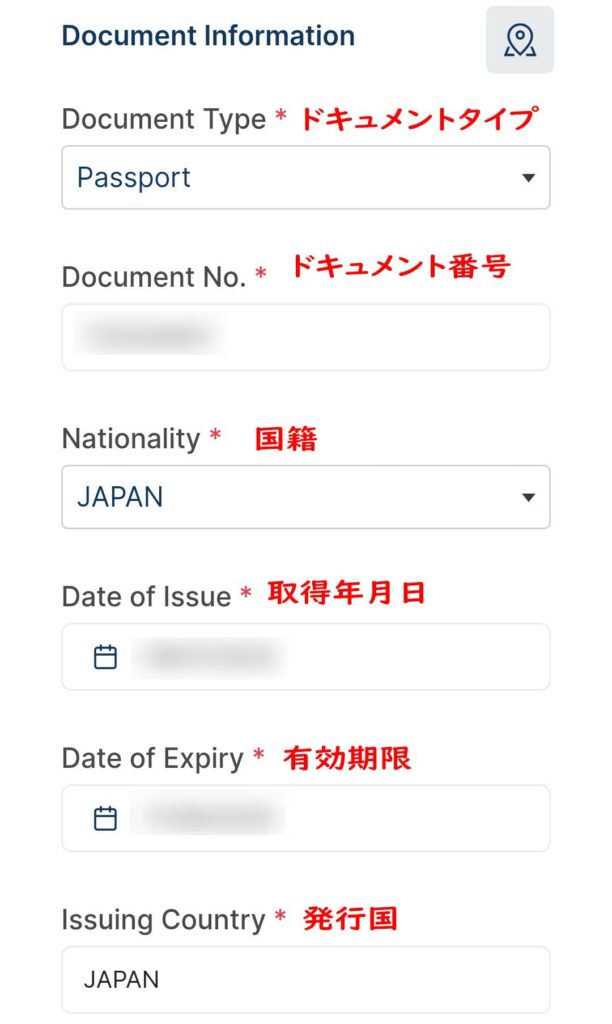
Document Infomation(書類情報)を入力します。
ドキュメントタイプは「Passport」を選択します。初期状態がPassportになっているはずです。ドキュメント番号はパスポート番号です。
パスポート番号や、パスポート発行日、有効期限などを入力していきます。
パスポート発行日は適当な日付が表示されているので、必ず修正してください。
Issuing Countryは”Japan”と入力してください。
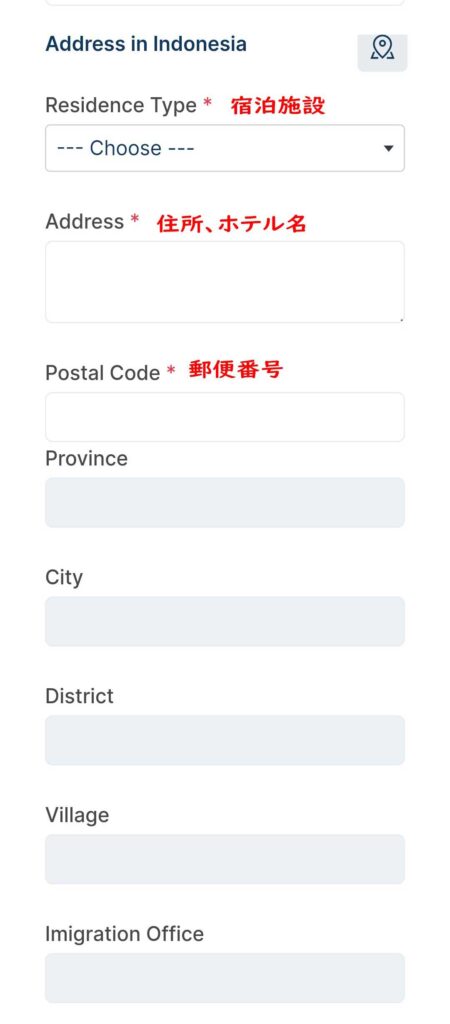
Address in Indonesia(滞在先住所)を入力します。
宿泊施設は、旅行者であれば「HOTEL」か「VILLA」になります。
宿泊施設の郵便番号を入れれば、以降のデーターは自動で表示されます。
Province:州名
City:県もしくは市名
Distric:郡名
Village:村名
Imigration Office:担当移民局事務所
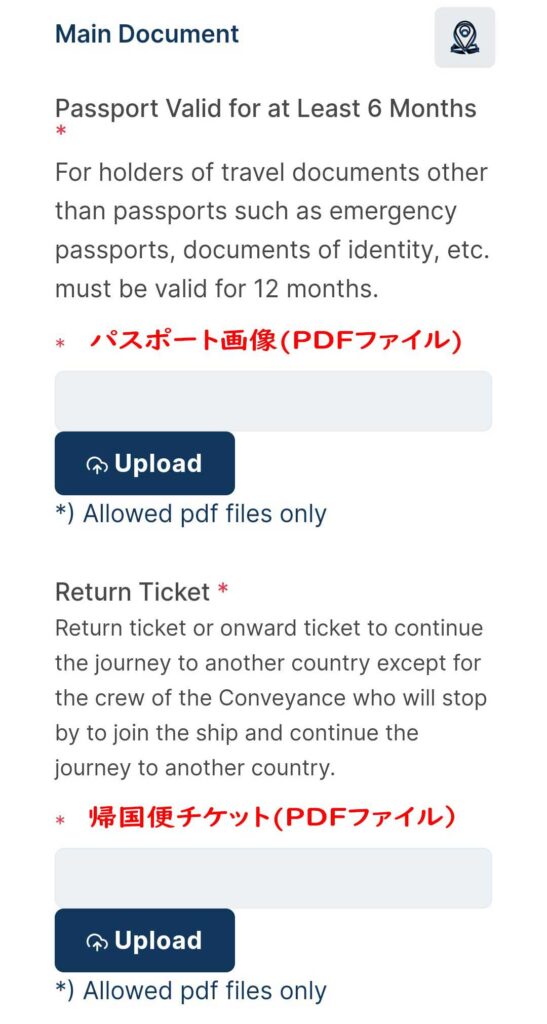
Main Document(書類)を入力します。
パスポート画像はPDFファイルの画像データーをアップロードします。
帰国便(出国便)のPDFデーターもアップロードします。
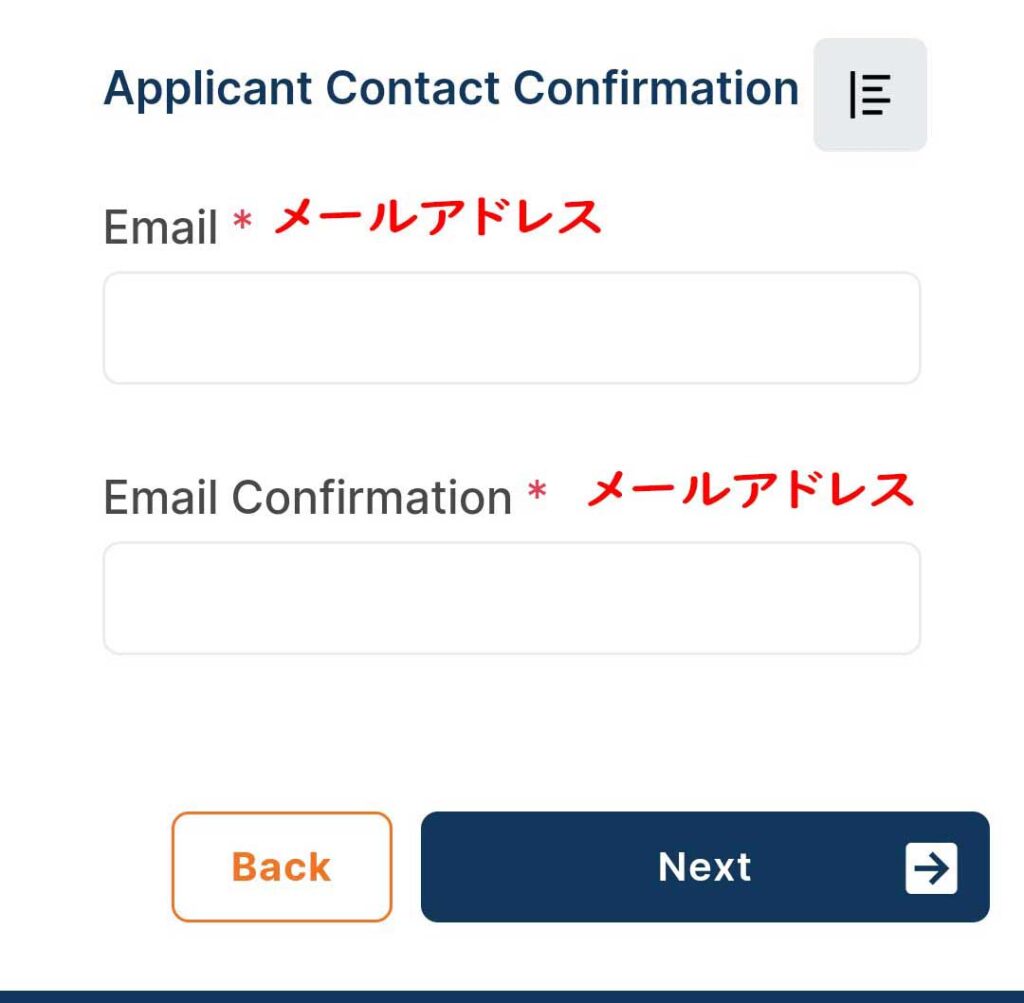
メールアドレスを入力します。
メールアドレスは通常小文字ですが、ここでは小文字で入力しても大文字に変換されます。
大文字に変換されても問題ありませんから、そのまま入力し、「Next」ボタンをタップします。
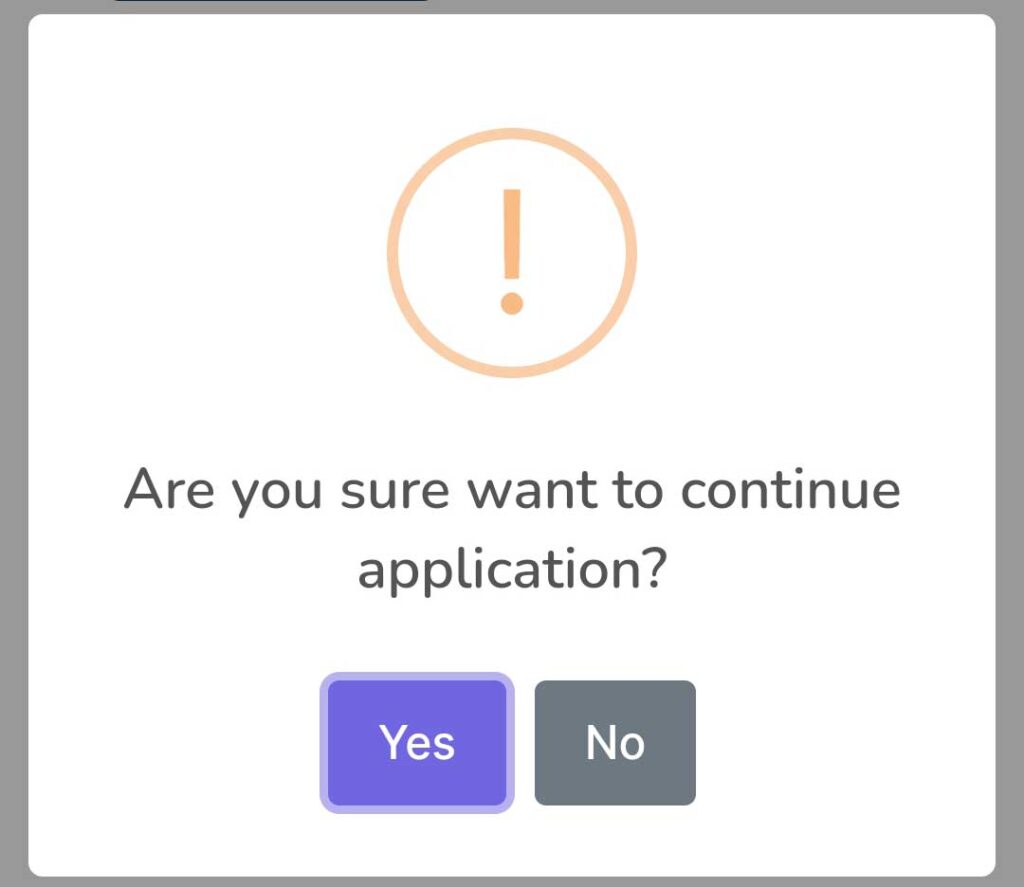
「Yes」をタップします。
入力内容の確認
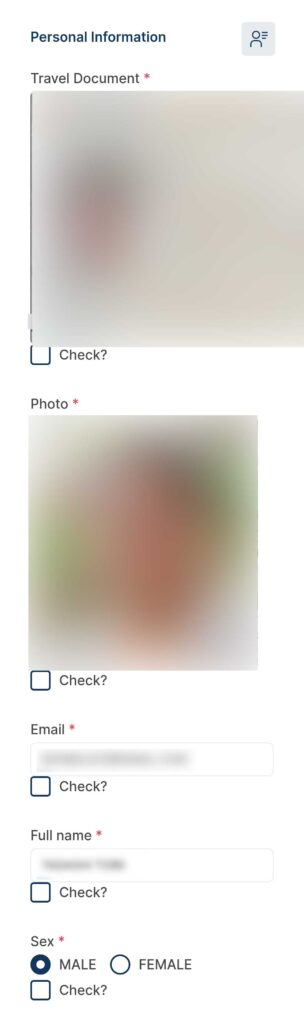
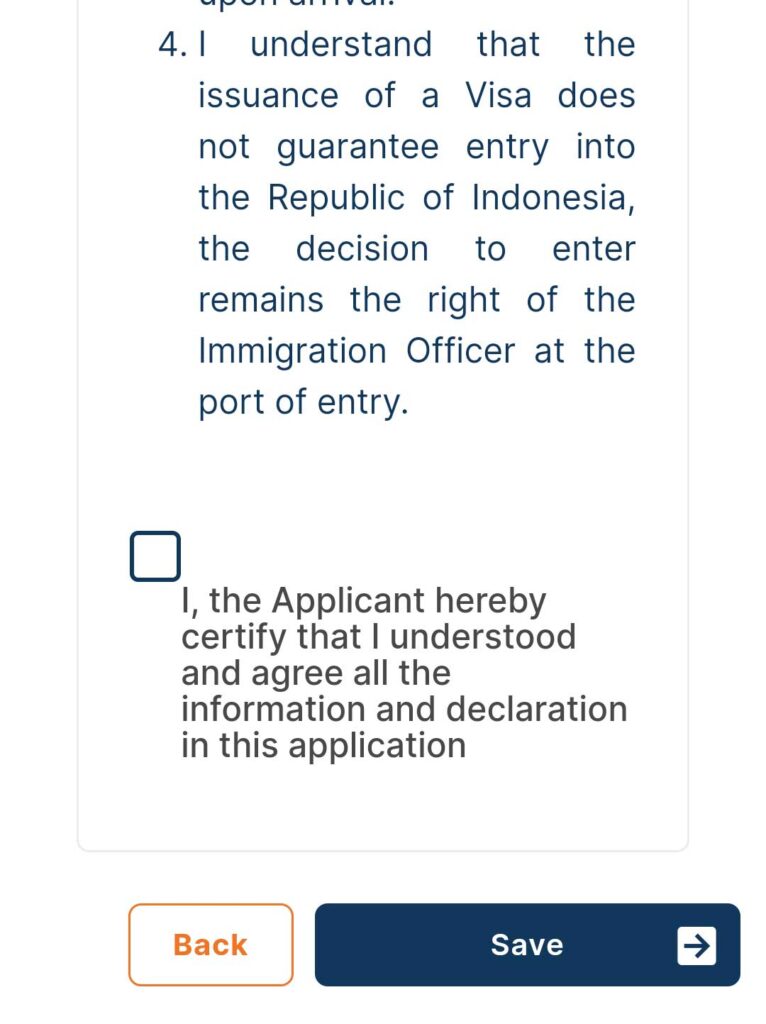
入力した内容が表示されます。
重要な部分にはチェックボックスが出ますので、間違いないか確認し、タップしてチェックを入れます。
国籍(Nationality)が”Jepang”と表示されますが、これは”日本”のインドネシア語ですので、間違いではございません。
すべてチェックを入れたら「Save」をタップします。
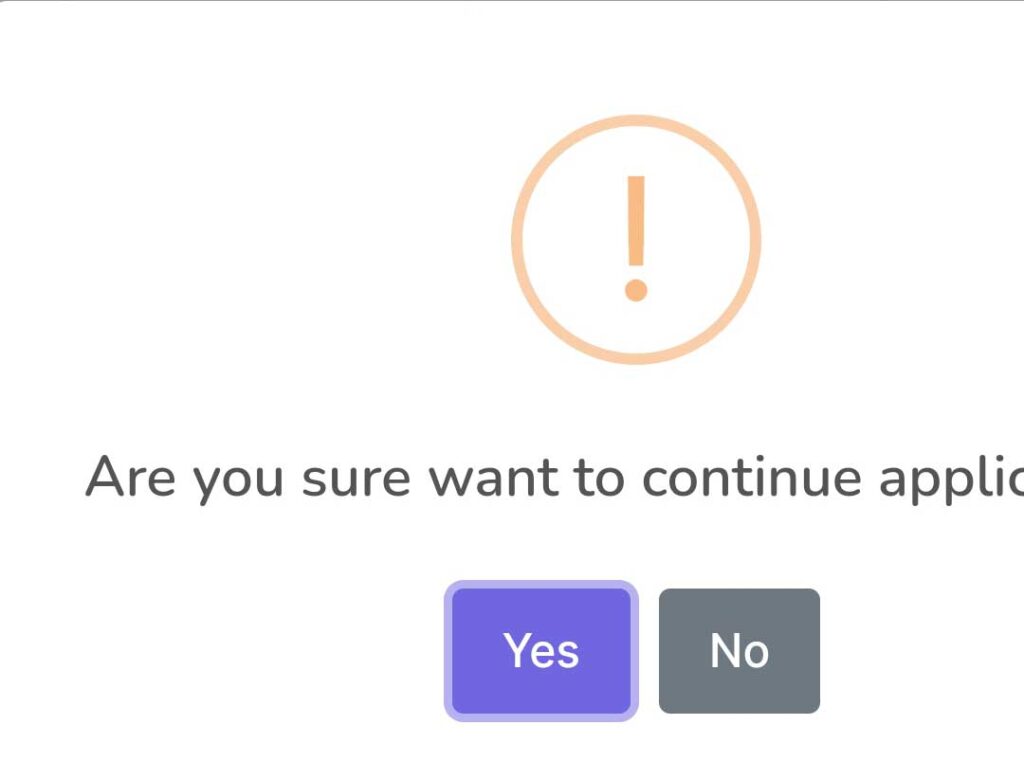
「Yes」をタップします。
バッチリスト
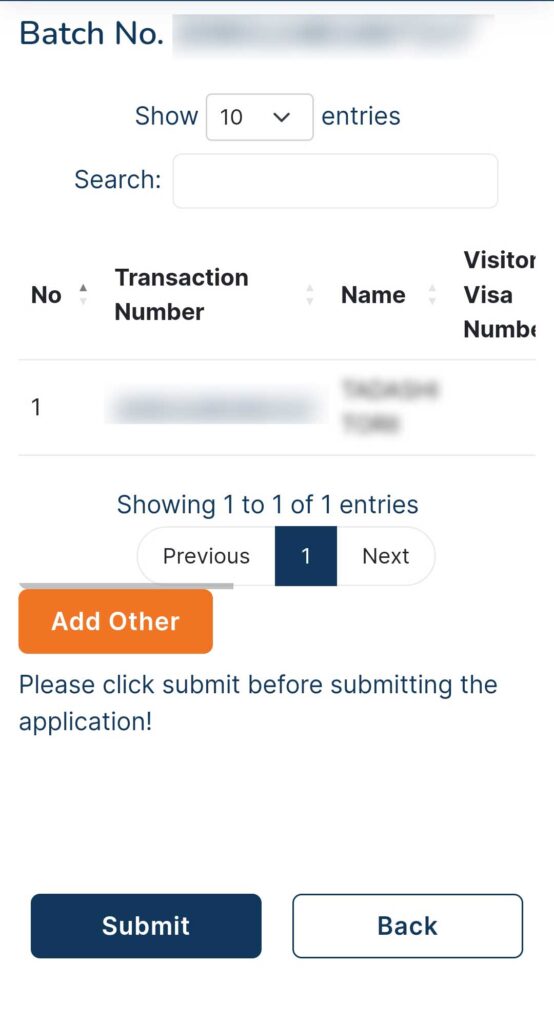
バッチリスト(申請リスト)が表示されます。
他の人のビザも申請する場合は、「Add Other」をタップして、申請を続けます。
これ以上申請をしない場合は、「Submit」をタップします。
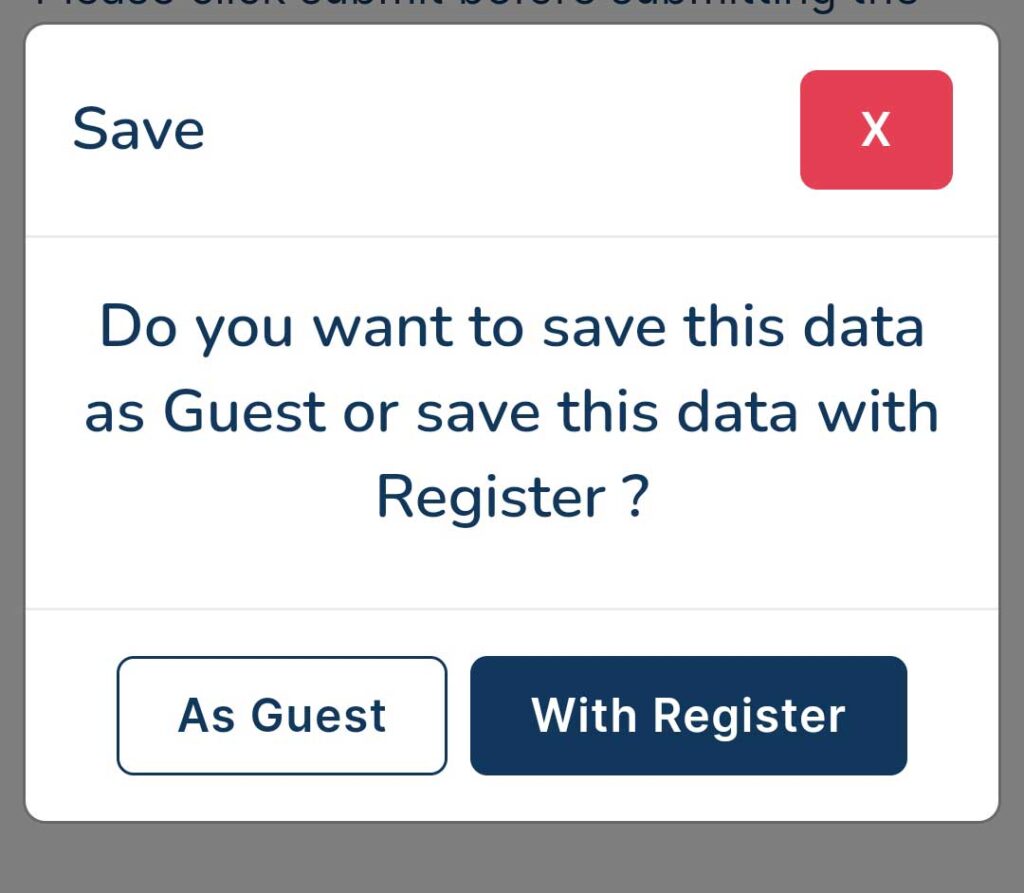
「Submit」をクリックすると、データセーブ方法を聞いてきます。
「As Guest」をタップしてください。
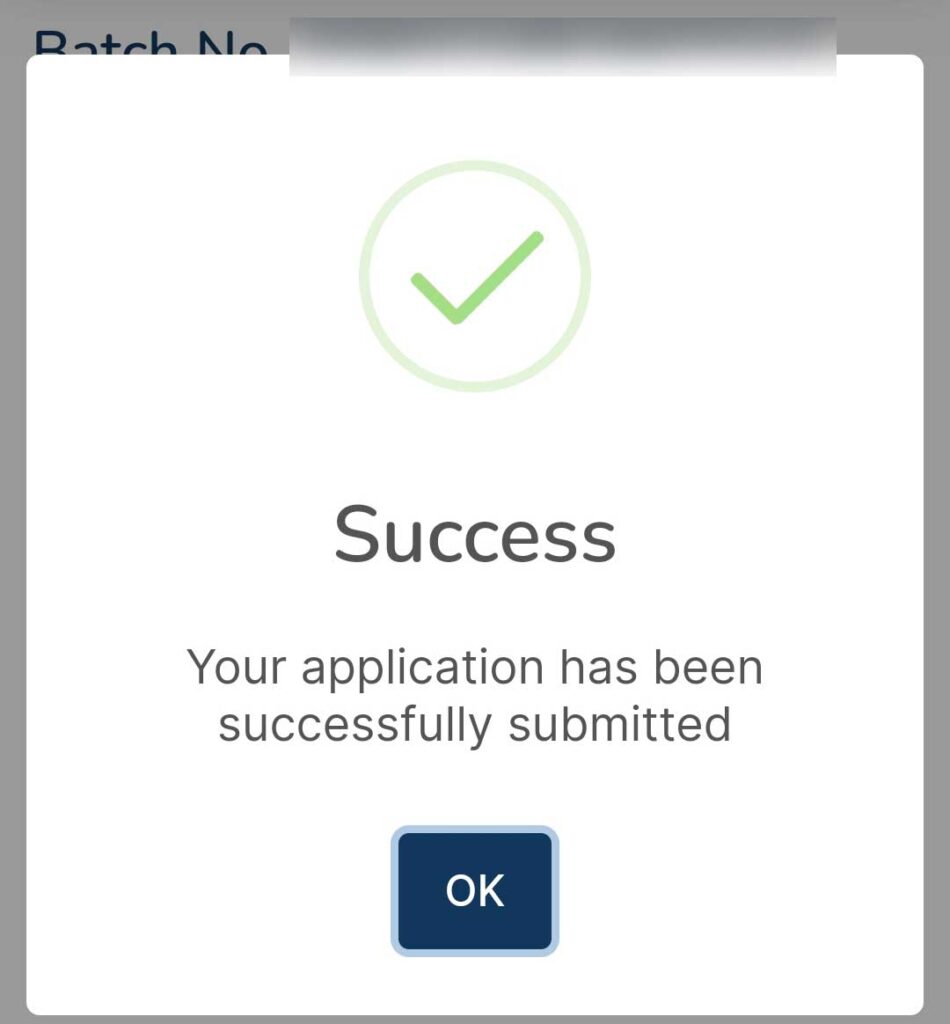
申請が完了しました。
「OK」をタップしてください。
申請内容確認
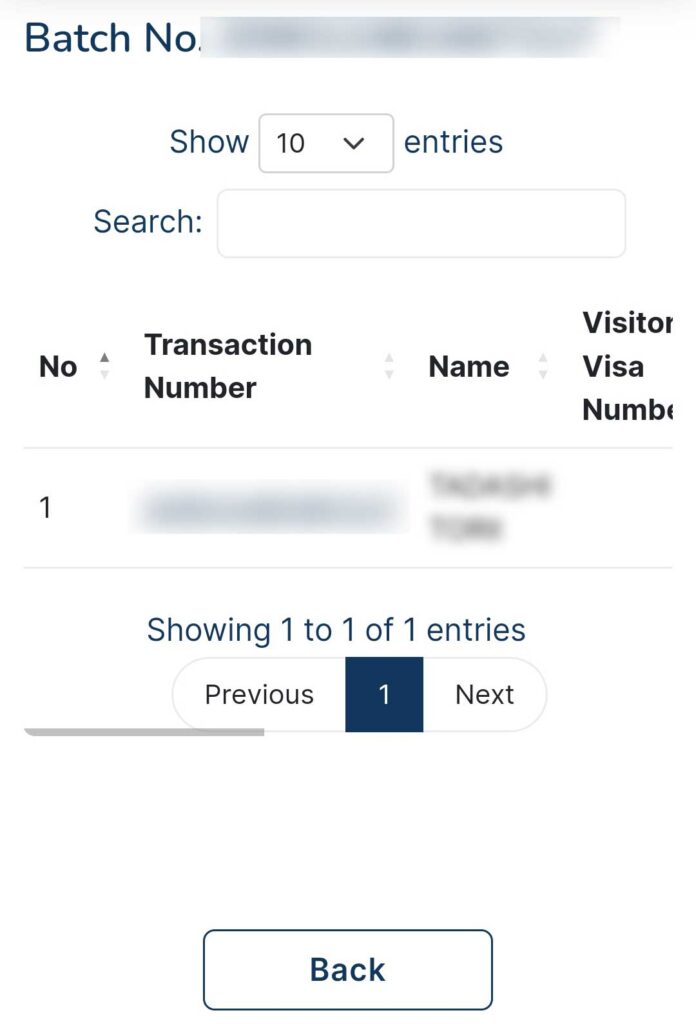
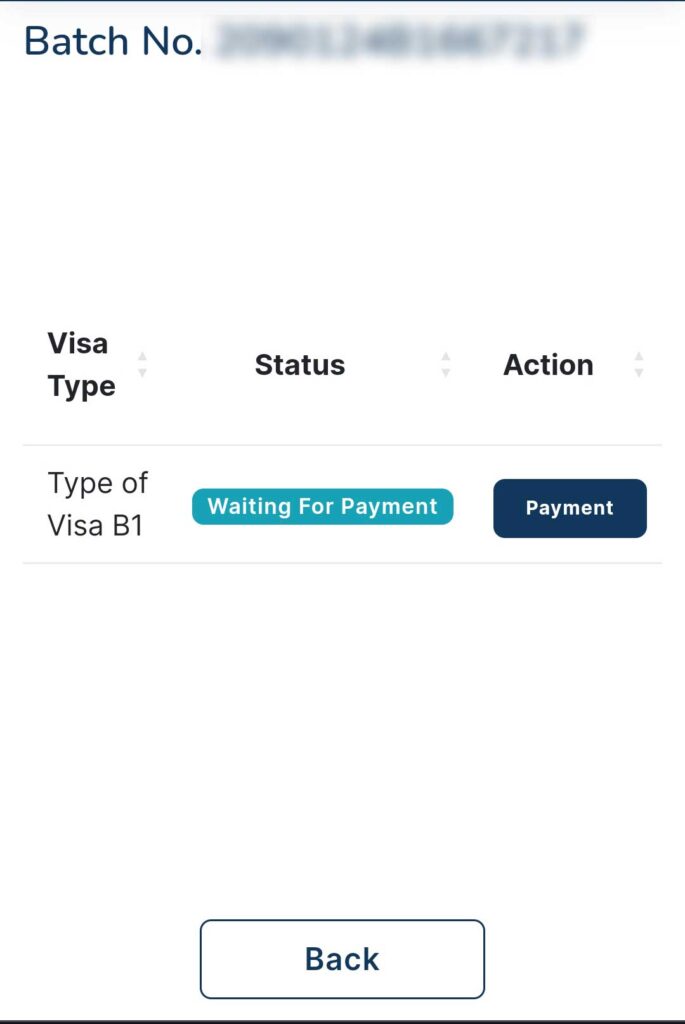
再度バッチリストが表示されます。
隠れている右画面を見るとStatusが「Waiting for Payment」となっているので、右側の「Payment」をタップします。
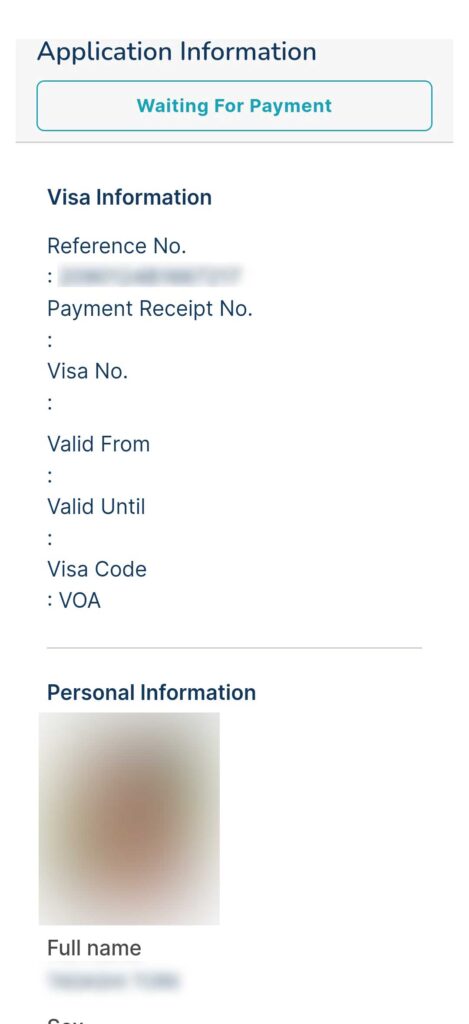
再度、申請内容が表示されます。
間違いがないか、しっかりと確認します。
国籍(Nationality)は、”Jepang”もしくは”Japan”です。
発行されたビザは修正ができません。
氏名やパスポートナンバーなどに間違いがあると、そのビザでの入国ができなくなりますので、しっかりと確認をしてください。
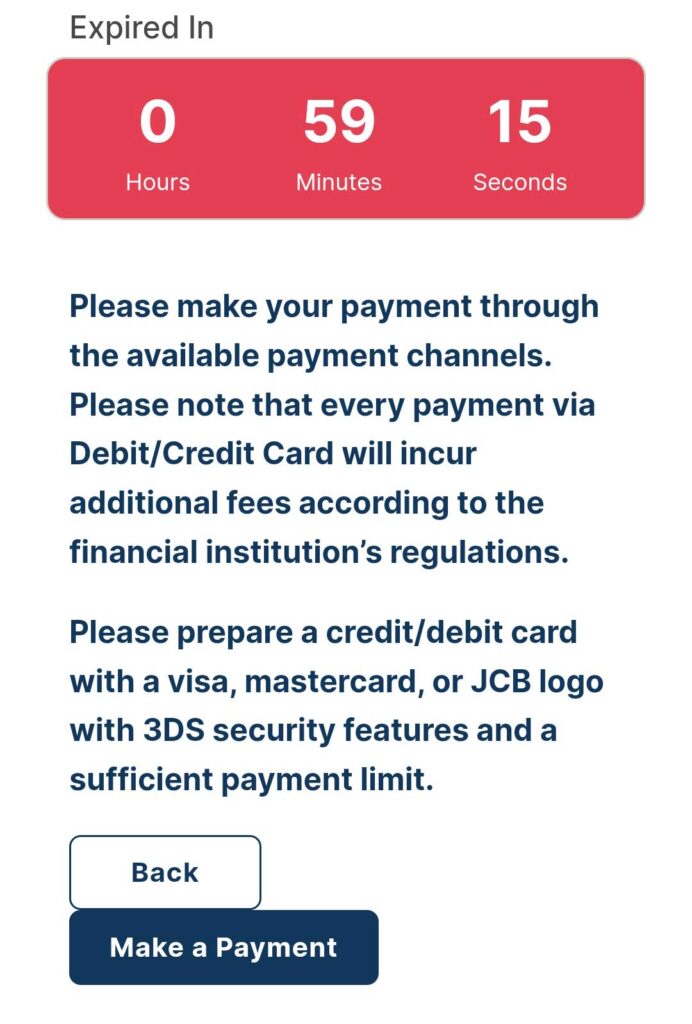
画面をスクロールすると、Expired In(申請期限)が表示されています。
この数字が0になると、申請は却下されますので、それまでに「Make Payment」をタップして次の手数料支払い画面に移動してください。
万一時間切れで申請が却下されたら、再度最初から申請をし直してください。
何度申請しても、ペナルティーなどはありません。
ビザ手数料の支払い
e-VOAの申請が終わったら、最後にビザ手数料支払いを行います。
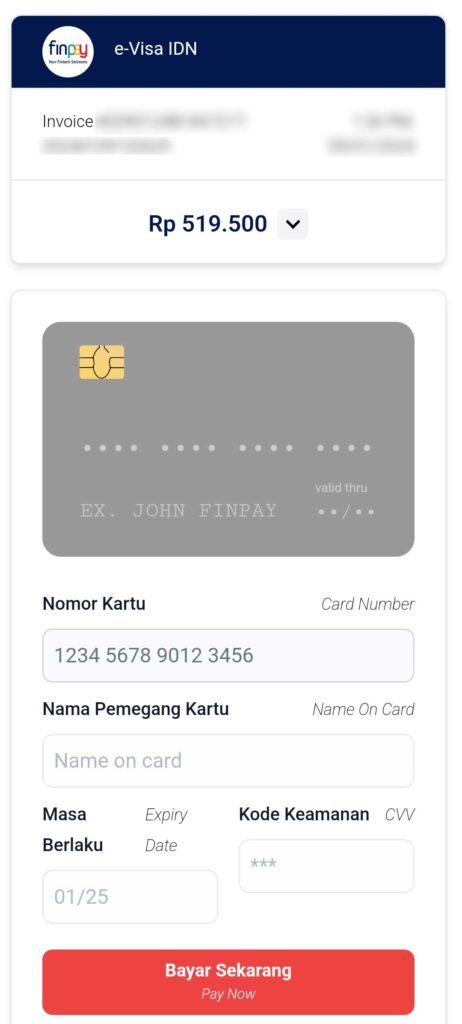
手数料はRp500.000ですが、カード支払い手数料が加算されRp519.000になります。
カードデーターを入力し、「Bayar Sekarang」をタップして支払い終了です。
e-VOAの発給
手数料の支払いが終わると5分程度したら、登録したメールアドレスにメールが届きます。
メールにビザが添付されてきます。
もしビザが添付されていない場合は、メール内にある「Down Load」ボタンをおしてビザをダウンロードしてください。
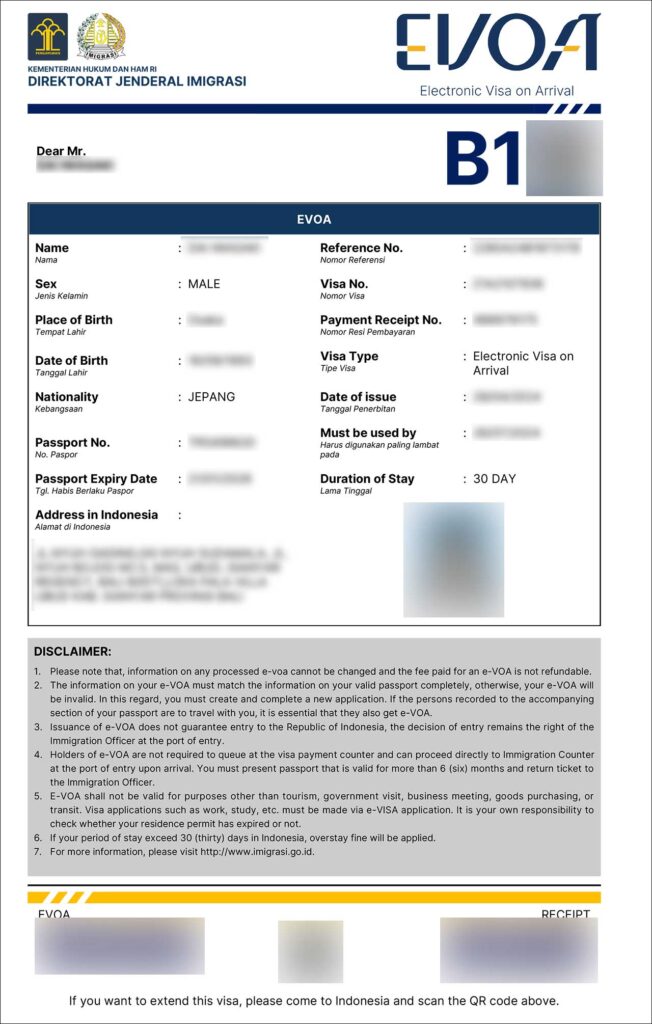
ビザをプリントアウトして、入国時に空港の入国審査にパスポート、帰国便の航空券と一緒に提出します。
プリントアウトをしなくても、スマホ画面で提示すれば大丈夫という情報もありますが、念のためプリントアウトされることを推奨します。
ビザ内にある「Must be used by」の日付までに入国しないとこのビザは自動的に無効になります。
また、渡航日が変わってもこの「Must be used by」の日付まででしたら、ビザはそのまま使用できます。
e-VOAの支払いができない場合
e-VOAの申請が終わり、支払い画面でクレジットカード番号などを入力しても、エラーでクレジット支払いができないというトラブルが続発しています。
ここでは、そのトラブルの原因と対策を紹介します。
支払いができない理由
クレジットカードの支払いができない理由はクレジットカード会社が決済を拒否しているからです。
なぜ決済を拒否しているかというと、海外サイトでのオンライン決済はカード詐欺の可能性があるから。
オンライン決済はカード番号や氏名などがわかればカード本体がなくても決済できます。
その為、何らかの方法で他人のカード情報を入手し決済を行うカード詐欺が海外サイトでかなり行われているのです。
そのため、海外サイトでのオンライン決済に対し、カード会社は決済を拒否しているのです。
支払いができない場合の対策
支払いができない場合は、カード会社に連絡をして、決済拒否を解除してもらいます。
カード会社のサイトには「カードが使えない場合」という項目があり、そこを見ると、カードが使えない場合の対応方法や連絡先が載っています。
サイトの指示に従い、海外サイトのカード決済拒否を解除してもらいましょう。
決済拒否を解除してもらったら、また支払い画面に移行し、再度カード決済を行います。
ただし、申請から2時間たつとその申請は無効となってしまうので、そうなったら再度e-VOA申請を行いましょう。
メールが届かない場合
e-VOAを申請したけど、メールが届かない、ということがあります。
メールアドレス間違いや迷惑メール対策など原因はいろいろありますが、メールが届かない、メールを消してしまったという場合は、次の方法を試してみてください。
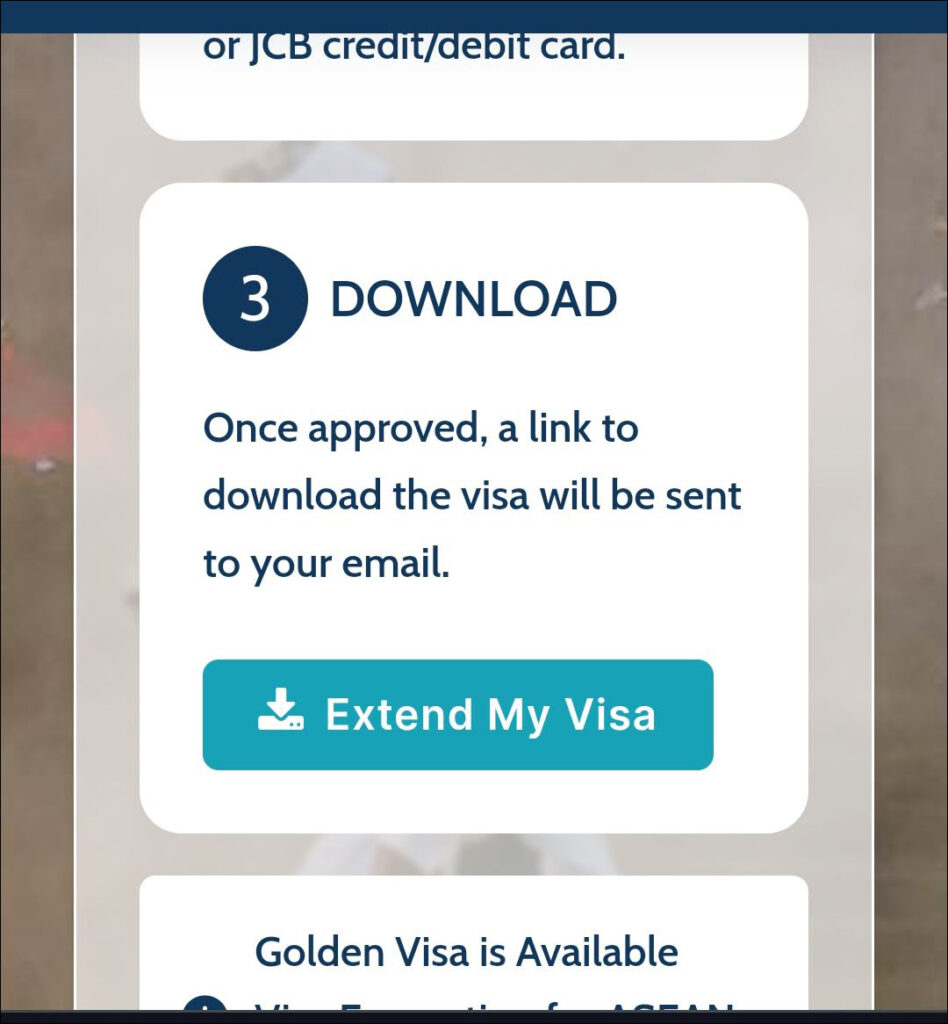
e-VOA申請サイトにアクセスします。
トップページの③DOWNLOADにある「Extend My Visa」というボタンをタップします。
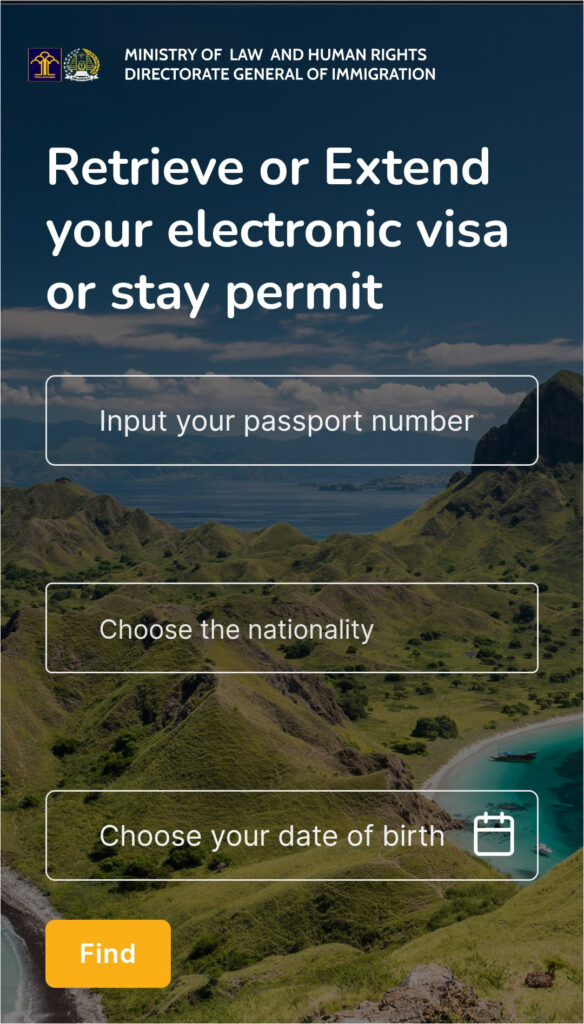
Retried or Extend your electronic visa or stay permitという画面が開きます。
ここで、パスポート番号、国籍、生年月日を入力して「Find」ボタンをタップします。
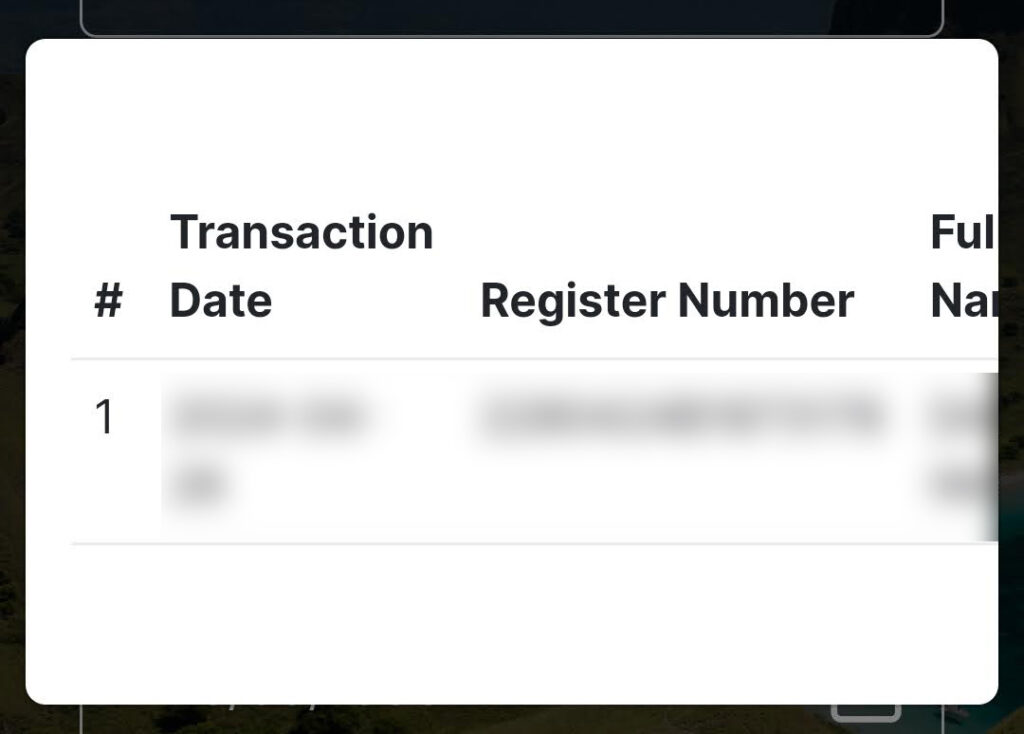
これまで申請した申請リストが表示されますので、この中から今回申請した分を探してください。
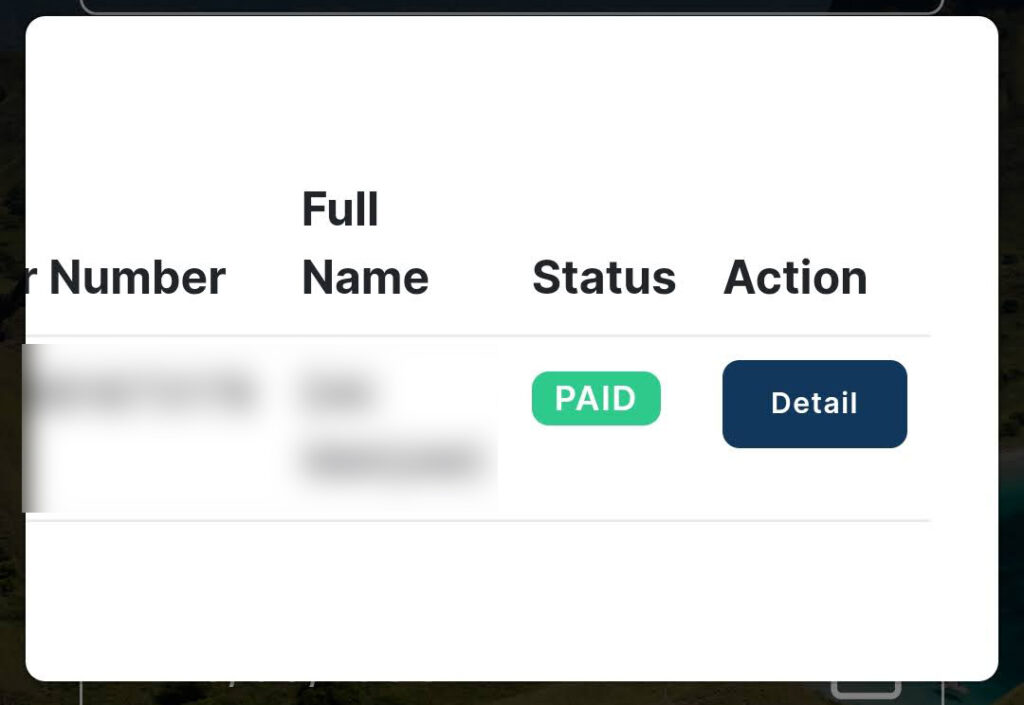
画面を左にスライドさせます。
Statusが「PAID」になっていたら、その申請は手数料がすでに支払われているという事です。
「Detail」のボタンをタップします。
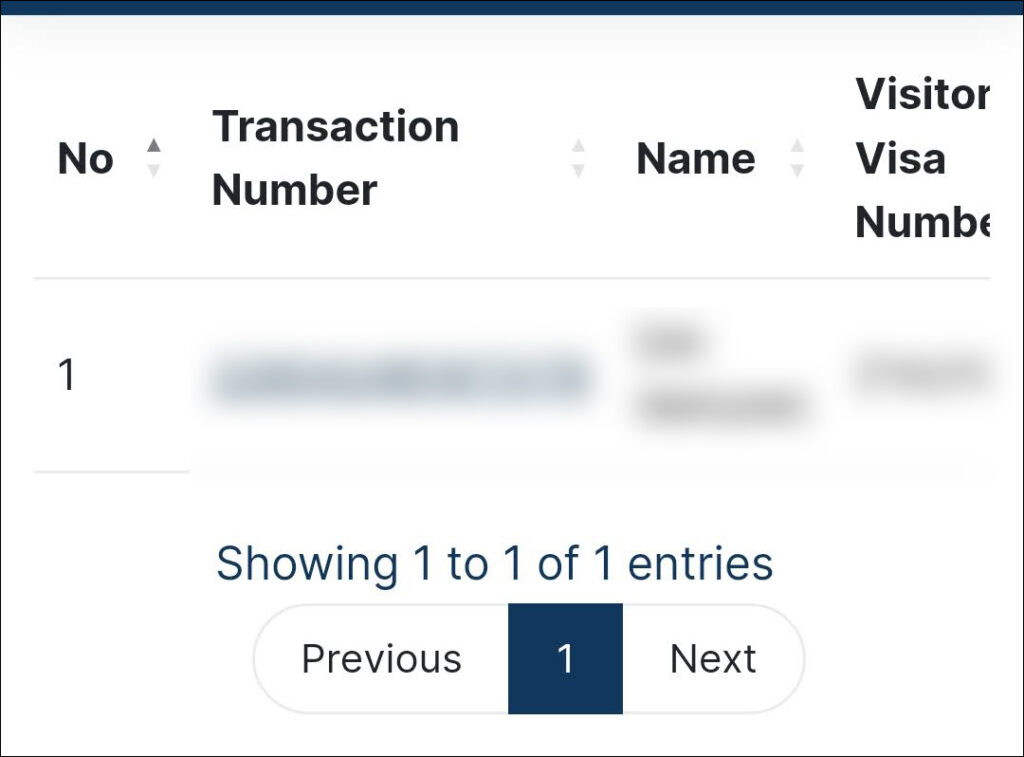
申請したビザリストが表示されます。
画面を左にスライドしてみてください。
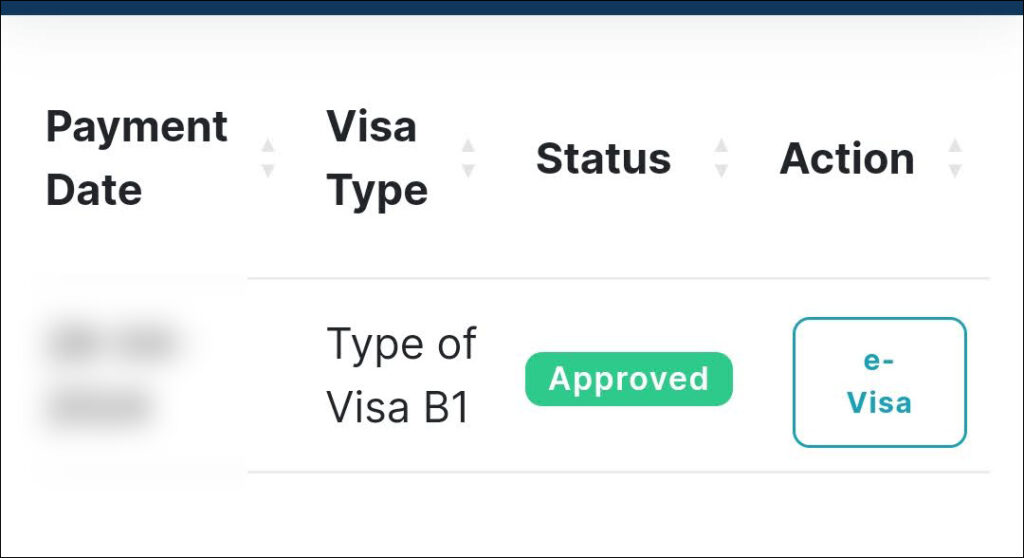
Statusが「Approved」になっているビザは承認されているビザです。
Actionの欄の「e-VISA」をタップするとビザがダウンロードできます。
e-VOAでできること
e-VOAといっても、空港窓口で取得するVOA(到着ビザ・観光ビザ)と何ら変わりがありません。
以下の内容となります。
- 滞在期限は30日間
- 30日以上滞在する場合は入国後延長申請を行うことでさらに30日間滞在ができる
e-VOAの延長方法は以下記事で説明しておりますので、延長希望者はご一読ください。
e-VOAオンライン延長手続き - 入国目的は観光、商談等で就労は禁止
通常のVOAと変わらないものですので、e-VOAにしたからと言って何か得になることはございません。
しかし、空港のVOA窓口に並ばなくて済む、オンラインでビザ延長ができるので、なるべく早く空港から出たい、入国後ビザの延長を行うという方はe-VOAを取得しておくといいでしょう。
オンラインでのe-VOA延長申請の方法は以下のページをご覧ください
e-VOAオンライン延長申請方法
e-VOAについてよくある質問
Q.今後、観光でバリ島に行く場合は必ずe-VOAを取らなくてはいけないのですか?
A.いいえ、オンラインでe-VOAを取らなくても、バリ島到着時に空港のVOA取得窓口で取得することもできます。
Q.同伴の子供の申請はどうしたらいいのでしょうか?
A.子供でもVOAは必要です。e-VOA申請は一度に5人まで申請できるので、同伴者の申請時に一緒に申請してあげましょう。
Q.幼児のeVOAは取得できないと聞いたのですが?
A.そんなことはありません。幼児でもeVOAは取得できます。
ただし、幼児や小さいお子様は自動化ゲートが使えません。自動化ゲートが使えないのならeVOAを取る必要はないと考える方がいて、その方が短絡的に「幼児はeVOAは取る必要がない→取れない」と情報発信しているようです。
Q.KITASを持っているのですが?
A.KITAS,KITAPをお持ちの方はe-VOAなどのビザは必要ありません。
Q.登録に使う顔写真はスマホで撮ったものでもよいでしょうか?
A.スマホで撮影されたものでも結構です。
ただし、無帽でサングラスなど顔が隠れるものは着用せず、顔がはっきりわかる正面から撮影したものを使ってください。背景は壁など無地のものにしてください。
ただしiPhoneで写真を撮るとHEICというファイル形式になります。このファイル形式の写真は申請に使えないので、必ずjpeg,jpg,pngのファイル形式に変換してください。
Q.旅行の日程が変わったり、ディレイ等で到着日が変わったらどうしたらいいでしょうか?
A.ビザの「Must be used by」項目に記載されている日付まではビザは使用できますので、到着日はこの日付いないでしたら、そのまま使用してください。
Q.e-VOAは何日前に申請したらいいですか?
A.到着日の14日前から48時間前までに申請してください。もっと早くから申請はできますが、あまり早い申請はお勧めできません。
また、48時間以内でも申請はできますが、ビザ発給が間に合わないといった事もありますので、なるべく48時間前までには申請を済ませておきましょう。
Q.e-VOAを取れば必ず入国できますか?
A.入国の可否は到着空港の入国管理官の判断によりますので、e-VOAがあれば必ず入国できると限ったわけではありません。管理官の判断によっては入国を断られることもございます。
Q.申請をしましたが、メールが届きません。
A.メールアドレスを間違えた可能性があります。「メールが届かない場合」を参考に、申請バッチを探してください。
またキャリアメール(@docomo,@ez-web,@softbankなど)はメールが届かないことがよくあるので、G-Mailなどを使うようにしましょう。
Q.申請後届くメールを消してしまい、申請リスト画面に行く「View Batch」ボタンがわからなくなってしまいました。
A.「メールが届かない場合」を参考に申請バッチを探してください。
Q.ビザをダウンロードする前に、メールを消してしまいました。どうしましょう?
A.「メールが届かない場合」を参考に申請ビザを探し、「e-Visa」ボタンをタップしビザをダウンロードしてください。
Q.バッチリスト画面からPaymentをタップして、申請内容が表示されたのですが、「Make Payment」ボタンが表示されず手数料支払いができません。
A.パソコンやスマホの時刻設定(現在時刻)をジャカルタ時間(日本時間-2時間)にしたら、うまくできたという事例がございますので、一度試してみてください。
Q.発行手数料を支払う前の最終確認画面(VISA Infomation)まで来ましたが、制限時間(Expired IN)が最初から0になっていて「Make a Payment」ボタンが表示されません。
A.パソコンやスマホの時刻設定(現在時刻)をジャカルタ時間(日本時間-2時間)にしたら、うまくできたという事例がございますので、一度試してみてください。
Q.メールアドレスを入力したのですが、すべて大文字になってしまいます。どうやったら小文字で入力できますか?
A.システムの関係で小文字で入力してもすべて大文字になってしまいます。小文字入力したメールアドレスは、ちゃんと小文字で管理されており、表示が大文字でも問題ありません。そのまま入力してください。
Q.入力した年月日や名前が正しく表示されません。
A.プラウザで日本語翻訳機能を使っていませんか?日本語翻訳を使うと一部正しく表示されないことがあるので、翻訳機能は切ってください。
Q.国籍(Nationality)が”Jepang”になってしまい、何度やっても”Japan”になりません。
A.”Jepang”は”日本”のインドネシア語読みですので、”Jepang”のままで問題ありません。
Q.滞在中に何カ所かのホテルに宿泊するのですが、どのホテルの名前や郵便番号を入力したらいいのでしょうか?
A.一番最初に宿泊するホテルの名前、郵便番号を入力してください。
Q.申請画面でホテルの郵便番号を入力してもその下の州や県の名前が出てきません。
A.「Error! Data postal code not found」という表示が出ている場合は、入力した郵便番号が間違っています。正しい郵便番号を入力してください。
このエラー表示が出ずに、州や県の名前が出てこない場合は、サーバーやネットトラブルですので、時間をおいてから再度試してみてください。
Q.申請を進めていったら「すでに申請がされている」という理由で先に進めなくなりました。どうしたらいいのでしょうか?
A.それはインドネシア移民局のコンピューターに前回渡航時の出国記録がないためにおこる現象です。この場合eVOA取得は諦めて空港窓口でVOAを取得してください。その後、出国すれば移民局に出国記録が残るので、次回からはeVOA取得が可能になります。
Q.ダウンロードしたVOAビザを確認したところ、パスポートナンバーが間違っていました。どうしたらいいのでしょうか?
A.ビザはパスポートナンバーに紐づけられていますので、間違ったパスポートナンバーのビザは使えません。最悪別室送りや入国拒否になる可能性があります。
このビザは使わずに、再度申請・取得をしたほうがいいでしょう。インドネシアの移民局に修正を依頼するという方法もありますが、英語もしくはインドネシア語で連絡しなくてはいけませんし、時間もかかるので、もったいないですが再取得をお勧めします。
Q.ダウンロードしたVOAビザを確認したところ、名前や生年月日などが間違っていました。どうしたらいいのでしょうか?
A.パスポートナンバー以外の間違いは、そのまま使える可能性もあります。そのビザを使って入国審査を受けてみてください。もしビザの誤りを指摘されたら、申請時に間違ってしまった事を英語もしくはインドネシア語で説明してみてください。
説明するのが面倒、難しいというのでしたら、再度申請・取得をしてください。
Q.途中で画面が止まったり、Nextなどのボタンを押しても、画面が変わりません。
A。ブラウザの再読み込みボタンを押してみてください。
Q.ビザ取得費用を決済するクレジットカードは申請者名義でなければいけないのでしょうか?
A.決済可能なクレジットカードでしたら、どなた名義のものでも構いません。
